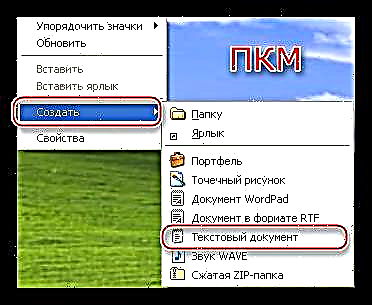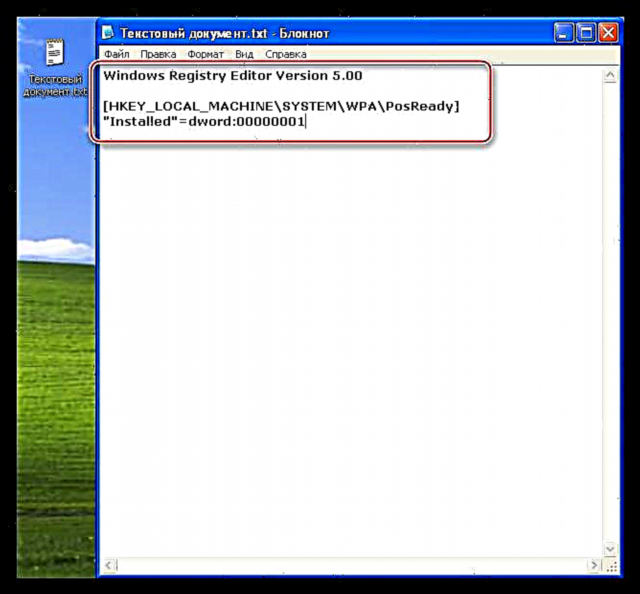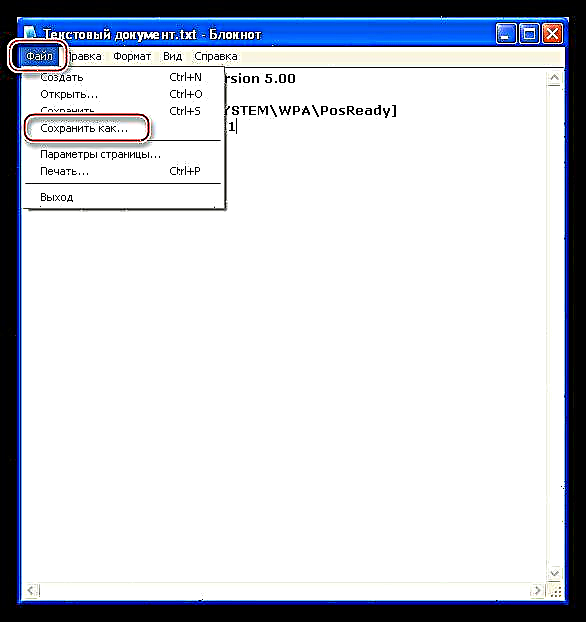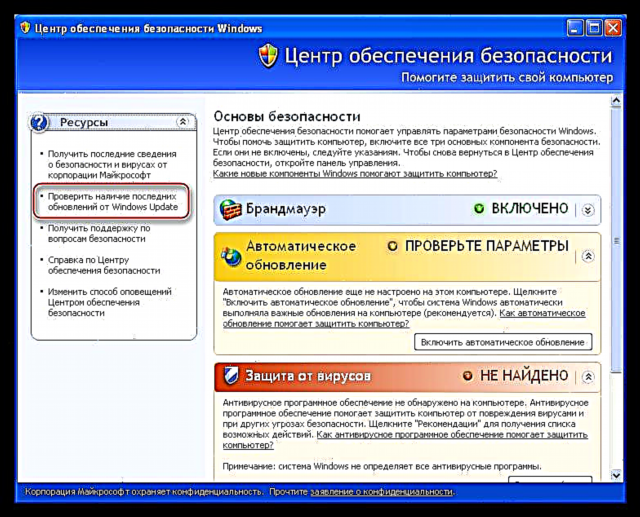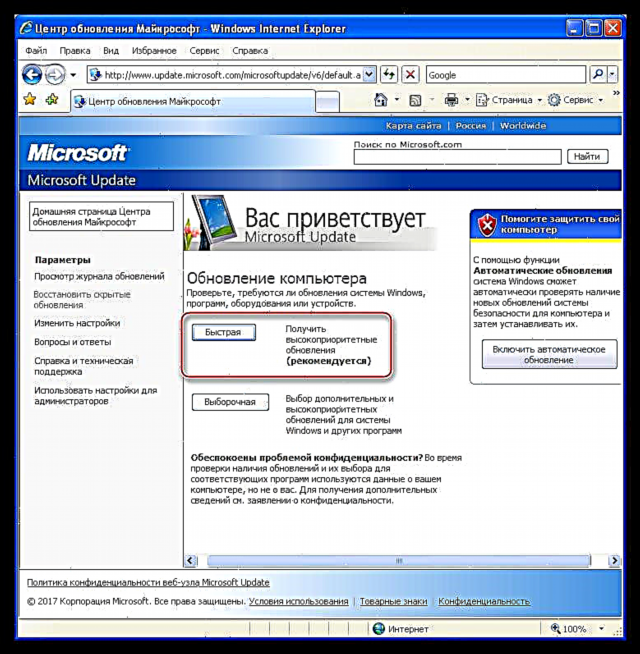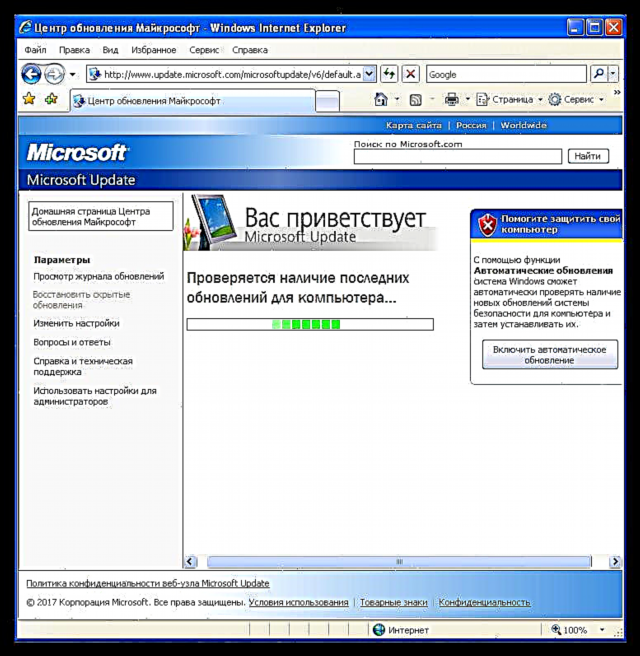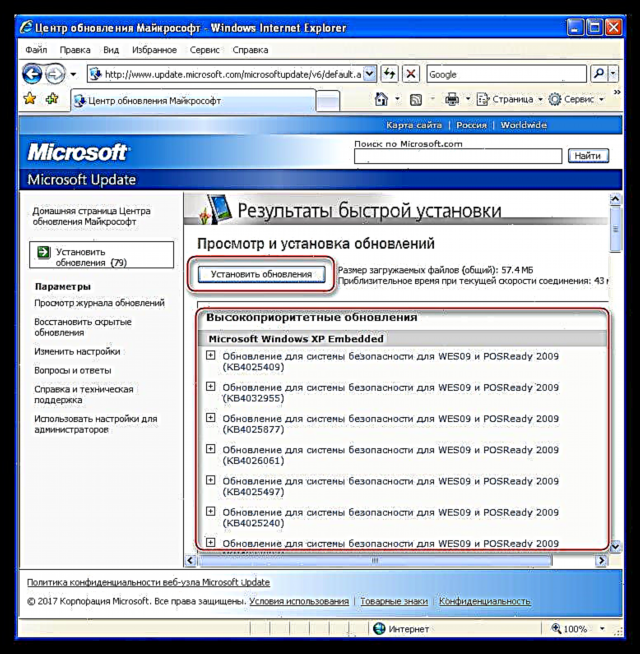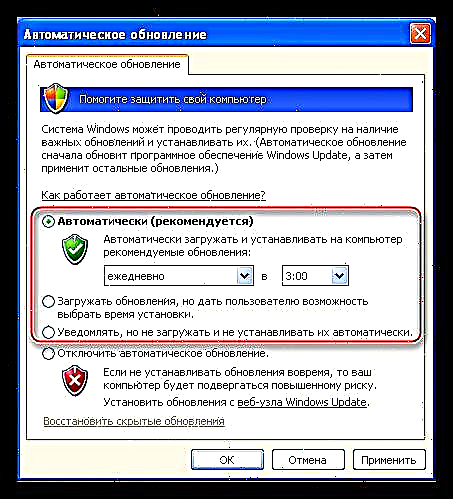இயக்க முறைமைக்கான புதுப்பிப்புகள் புதுப்பித்த பாதுகாப்பு கருவிகள், மென்பொருள் மற்றும் கோப்புகளின் முந்தைய பதிப்புகளில் டெவலப்பர்கள் செய்த பிழைகளை சரிசெய்ய உங்களை அனுமதிக்கின்றன. உங்களுக்கு தெரியும், மைக்ரோசாப்ட் அதிகாரப்பூர்வ ஆதரவை நிறுத்தியது, எனவே, விண்டோஸ் எக்ஸ்பி புதுப்பிப்புகளை 04/08/2014 முதல் வெளியிட்டது. அப்போதிருந்து, இந்த OS இன் அனைத்து பயனர்களும் தங்கள் சாதனங்களுக்கு விடப்படுகிறார்கள். ஆதரவு இல்லாமை என்பது உங்கள் கணினி, பாதுகாப்பு தொகுப்புகளைப் பெறாமல், தீம்பொருளுக்கு பாதிக்கப்படக்கூடியது என்பதாகும்.
விண்டோஸ் எக்ஸ்பி புதுப்பிப்பு
சில அரசு நிறுவனங்கள், வங்கிகள் போன்றவை இன்னும் விண்டோஸ் எக்ஸ்பி - விண்டோஸ் உட்பொதிக்கப்பட்ட சிறப்பு பதிப்பைப் பயன்படுத்துகின்றன என்பது பலருக்குத் தெரியாது. டெவலப்பர்கள் இந்த OS க்கான ஆதரவை 2019 வரை அறிவித்தனர், அதற்கான புதுப்பிப்புகள் கிடைக்கின்றன. விண்டோஸ் எக்ஸ்பியில் இந்த அமைப்பிற்காக வடிவமைக்கப்பட்ட தொகுப்புகளைப் பயன்படுத்தலாம் என்று நீங்கள் ஏற்கனவே யூகித்திருக்கலாம். இதைச் செய்ய, நீங்கள் ஒரு சிறிய பதிவு அமைப்பை உருவாக்க வேண்டும்.
எச்சரிக்கை: "பதிவேட்டை மாற்றியமைத்தல்" பிரிவில் விவரிக்கப்பட்டுள்ள படிகளைச் செய்வதன் மூலம், நீங்கள் மைக்ரோசாஃப்ட் உரிம ஒப்பந்தத்தை மீறுகிறீர்கள். நிறுவனத்திற்கு அதிகாரப்பூர்வமாக சொந்தமான கணினியில் விண்டோஸ் இந்த வழியில் மாற்றப்பட்டால், அடுத்த காசோலை சிக்கல்களை ஏற்படுத்தக்கூடும். வீட்டு கார்களுக்கு அத்தகைய அச்சுறுத்தல் இல்லை.
பதிவேட்டில் மாற்றம்
- பதிவேட்டை அமைப்பதற்கு முன், நீங்கள் முதலில் செய்ய வேண்டியது கணினி மீட்டெடுப்பு புள்ளியை உருவாக்குவதேயாகும், இதனால் பிழை ஏற்பட்டால் நீங்கள் பின்வாங்கலாம். மீட்பு புள்ளிகளை எவ்வாறு பயன்படுத்துவது, எங்கள் வலைத்தளத்தின் கட்டுரையைப் படியுங்கள்.
மேலும்: விண்டோஸ் எக்ஸ்பி மீட்பு முறைகள்
- அடுத்து, ஒரு புதிய கோப்பை உருவாக்கவும், அதற்காக டெஸ்க்டாப்பில் கிளிக் செய்க ஆர்.எம்.பி.புள்ளிக்குச் செல்லுங்கள் உருவாக்கு தேர்வு செய்யவும் "உரை ஆவணம்".
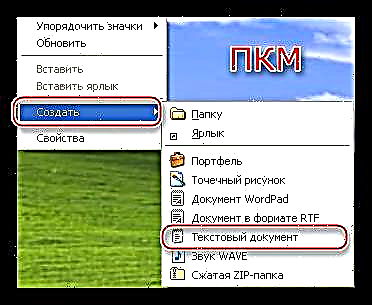
- ஆவணத்தைத் திறந்து பின்வரும் குறியீட்டை அதில் செருகவும்:
விண்டோஸ் ரெஜிஸ்ட்ரி எடிட்டர் பதிப்பு 5.00[HKEY_LOCAL_MACHINE SYSTEM WPA os PosReady]
"நிறுவப்பட்டது" = dword: 00000001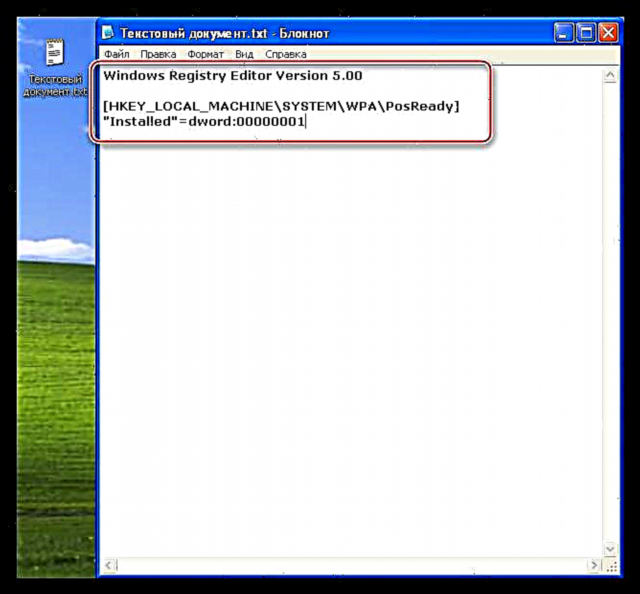
- மெனுவுக்குச் செல்லவும் கோப்பு தேர்வு செய்யவும் என சேமிக்கவும்.
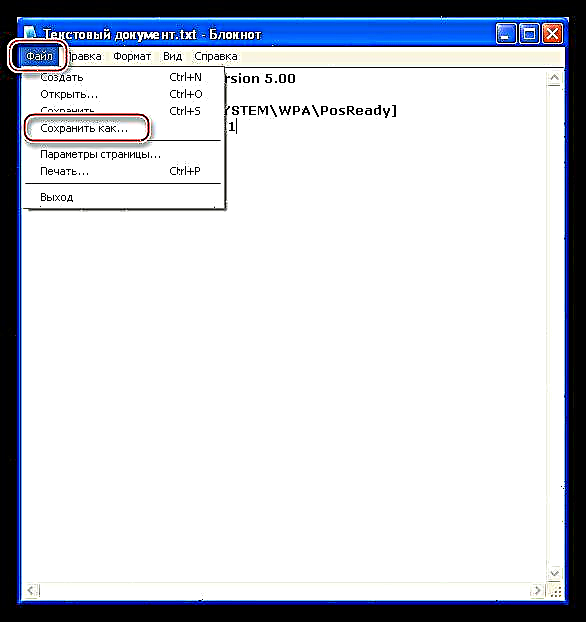
சேமிப்பதற்கான இடத்தை நாங்கள் தேர்வு செய்கிறோம், இது டெஸ்க்டாப் என்றால், சாளரத்தின் கீழ் பகுதியில் உள்ள அளவுருவை மாற்றவும் "எல்லா கோப்புகளும்" ஆவணத்திற்கு ஒரு பெயரைக் கொடுங்கள். பெயர் எதுவும் இருக்கலாம், ஆனால் நீட்டிப்பு இருக்க வேண்டும் ".reg"உதாரணமாக "mod.reg", கிளிக் செய்யவும் சேமி.

தொடர்புடைய பெயர் மற்றும் பதிவேட்டில் ஐகானுடன் புதிய கோப்பு டெஸ்க்டாப்பில் தோன்றும்.
- இந்த கோப்பை இரட்டை கிளிக்கில் துவக்கி, அளவுருக்களை மாற்ற விரும்புகிறோம் என்பதை உறுதிப்படுத்துகிறோம்.

- கணினியை மீண்டும் துவக்கவும்.
எங்கள் செயல்களின் விளைவாக, எங்கள் இயக்க முறைமை புதுப்பிப்பு மையத்தால் விண்டோஸ் உட்பொதிக்கப்பட்டதாக அடையாளம் காணப்படும், மேலும் எங்கள் கணினியில் பொருத்தமான புதுப்பிப்புகளைப் பெறுவோம். தொழில்நுட்ப ரீதியாக, இது எந்த அச்சுறுத்தலையும் ஏற்படுத்தாது - அமைப்புகள் ஒரே மாதிரியானவை, சிறிய வேறுபாடுகள் முக்கியமல்ல.
கையேடு சோதனை
- விண்டோஸ் எக்ஸ்பியை கைமுறையாக புதுப்பிக்க, நீங்கள் திறக்க வேண்டும் "கண்ட்ரோல் பேனல்" ஒரு வகையைத் தேர்வுசெய்க "பாதுகாப்பு மையம்".

- அடுத்து, இணைப்பைப் பின்தொடரவும் "விண்டோஸ் புதுப்பிப்பிலிருந்து சமீபத்திய புதுப்பிப்புகளைச் சரிபார்க்கவும்" தொகுதியில் "வளங்கள்".
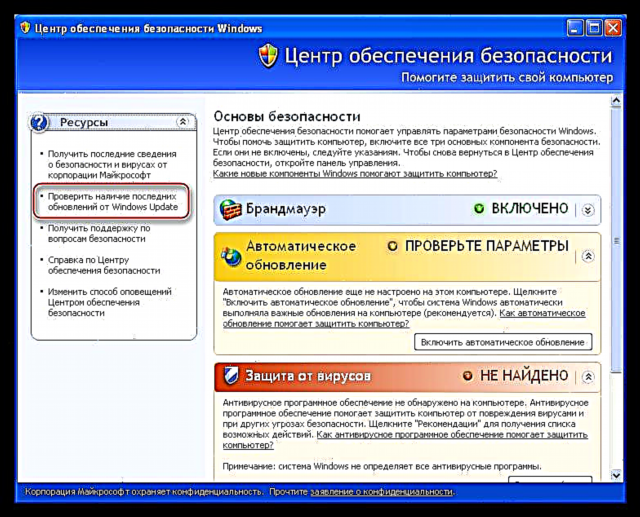
- இன்டர்நெட் எக்ஸ்ப்ளோரர் தொடங்கப்பட்டு விண்டோஸ் புதுப்பிப்பு பக்கம் திறக்கிறது. இங்கே நீங்கள் விரைவான காசோலையைத் தேர்வு செய்யலாம், அதாவது, மிகவும் தேவையான புதுப்பிப்புகளை மட்டுமே பெறலாம் அல்லது பொத்தானைக் கிளிக் செய்வதன் மூலம் முழு தொகுப்பையும் பதிவிறக்கவும் "தேர்ந்தெடுக்கப்பட்ட". வேகமான விருப்பத்தை நாங்கள் தேர்வு செய்வோம்.
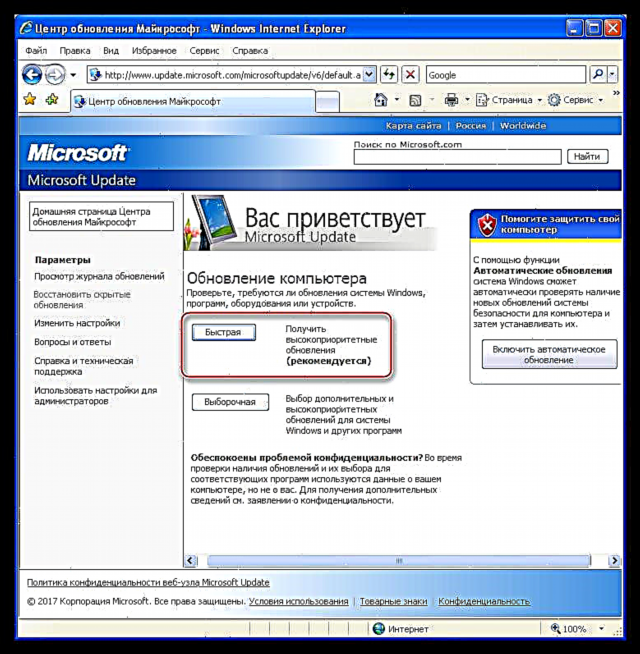
- தொகுப்பு தேடல் செயல்முறை முடிவடையும் வரை நாங்கள் காத்திருக்கிறோம்.
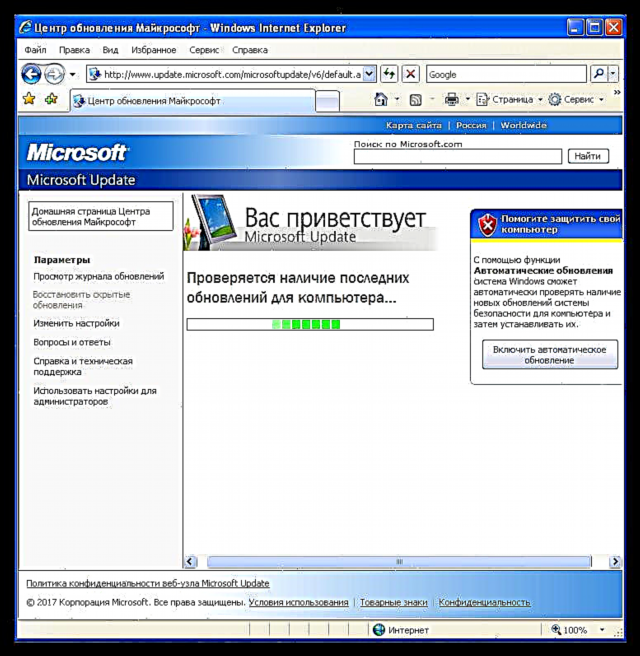
- தேடல் முடிந்தது, முக்கியமான புதுப்பிப்புகளின் பட்டியலைக் காண்கிறோம். எதிர்பார்த்தபடி, அவை இயக்க முறைமை விண்டோஸ் உட்பொதிக்கப்பட்ட தரநிலை 2009 (WES09) க்காக வடிவமைக்கப்பட்டுள்ளன. மேலே குறிப்பிட்டுள்ளபடி, இந்த தொகுப்புகள் எக்ஸ்பிக்கும் ஏற்றவை. பொத்தானைக் கிளிக் செய்வதன் மூலம் அவற்றை நிறுவவும் புதுப்பிப்புகளை நிறுவவும்.
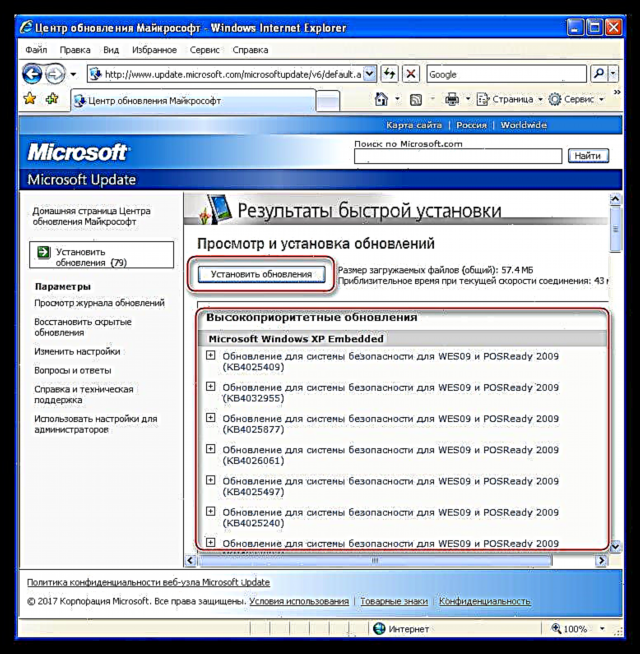
- அடுத்து, தொகுப்புகளின் பதிவிறக்கமும் நிறுவலும் தொடங்கும். நாங்கள் காத்திருக்கிறோம் ...

- செயல்முறை முடிந்ததும், எல்லா தொகுப்புகளும் நிறுவப்படவில்லை என்று ஒரு செய்தியுடன் ஒரு சாளரத்தைக் காண்போம். இது இயல்பானது - சில புதுப்பிப்புகளை துவக்க நேரத்தில் மட்டுமே நிறுவ முடியும். புஷ் பொத்தான் இப்போது மீண்டும் துவக்கவும்.

கையேடு புதுப்பிப்பு முடிந்தது, இப்போது கணினி முடிந்தவரை பாதுகாக்கப்படுகிறது.
தானியங்கு புதுப்பிப்பு
ஒவ்வொரு முறையும் விண்டோஸ் புதுப்பிப்பு வலைத்தளத்திற்குச் செல்லாமல் இருக்க, இயக்க முறைமையை தானாக புதுப்பிப்பதை இயக்க வேண்டும்.
- நாங்கள் மீண்டும் செல்கிறோம் "பாதுகாப்பு மையம்" இணைப்பைக் கிளிக் செய்க தானியங்கு புதுப்பிப்பு சாளரத்தின் அடிப்பகுதியில்.

- ஒரு முழுமையான தானியங்கி செயல்முறை எவ்வாறு என்பதை நாம் தேர்வு செய்யலாம், அதாவது, தொகுப்புகள் ஒரு குறிப்பிட்ட நேரத்தில் பதிவிறக்கம் செய்யப்பட்டு நிறுவப்படும், அல்லது நாம் பொருத்தமாக இருப்பதைப் போல அளவுருக்களை உள்ளமைக்கலாம். கிளிக் செய்ய மறக்காதீர்கள் விண்ணப்பிக்கவும்.
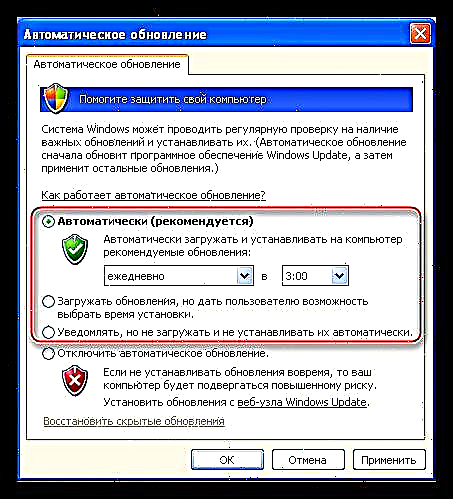
முடிவு
இயக்க முறைமையை தவறாமல் புதுப்பிப்பது பாதுகாப்பு தொடர்பான பல சிக்கல்களைத் தவிர்க்க அனுமதிக்கிறது. விண்டோஸ் புதுப்பிப்பு இணையதளத்தில் அடிக்கடி சரிபார்க்கவும், மாறாக, OS புதுப்பிப்புகளை நிறுவட்டும்.